Q&Aナンバー【0409-7103】更新日:2012年4月7日
このページをブックマークする(ログイン中のみ利用可)
[サポートナビ] 富士通からのお知らせ設定について教えてください。
| 対象機種 | すべて |
|---|---|
| 対象OS |
|
 質問
質問
サポートナビの富士通からのお知らせ設定について教えてください。
 回答
回答
2011年春モデル以降の機種向けのQ&Aです。
サポートナビのお知らせ機能は、画面右下の通知領域に、富士通からのお知らせや、バックアップをお勧めする案内などのポップアップメッセージを表示します。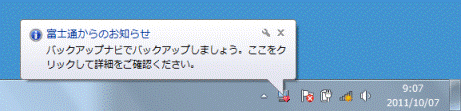
(メッセージの例)
表示されるお知らせは、次のとおりです。
- 製品に関する重要なお知らせ
障害情報、サポート体制変更のご案内、大規模なウイルス警告など、重要な情報をお知らせします。 - パソコンの使い方をご案内するお知らせ
パソコンをお使いになるうえでの疑問やトラブル解決に役立つ、おすすめQ&Aをお知らせします。 - 安心・便利なサービスやキャンペーンのお知らせ
パソコンライフを充実させるサービスの情報やお得なキャンペーン情報、その他お役立ち情報などをお知らせします。 - バックアップナビのお知らせ設定、または、マイリカバリのお知らせ設定
定期的にバックアップをおすすめするお知らせを表示します。 - AzbyClubユーザー登録のお知らせ設定
定期的にユーザー登録ををおすすめするお知らせを表示します。
お知らせは種類ごとに、お好みに応じて、表示を有効にするかどうかを設定することができます。

お使いの環境によっては、表示される画面が異なります。
- 「スタート」ボタン→「すべてのプログラム」→「サポートナビ」の順にクリックします。

F-Launcherやデスクトップに「サポートナビ」アイコンがある場合は、アイコンをクリックすることでも起動できます。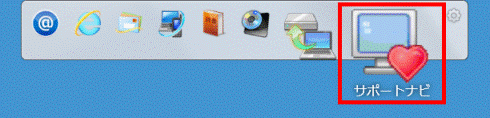
(F-Launcherの「サポートナビ」アイコン)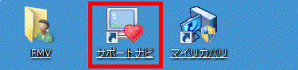
(デスクトップの「サポートナビ」アイコン) - サポートナビが起動します。
「お知らせ」タブをクリックします。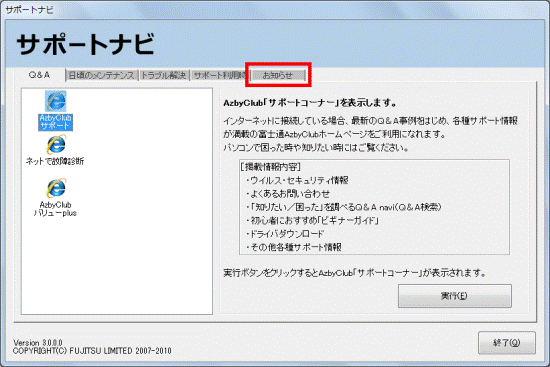
- 「お知らせ機能設定」ボタンをクリックします。
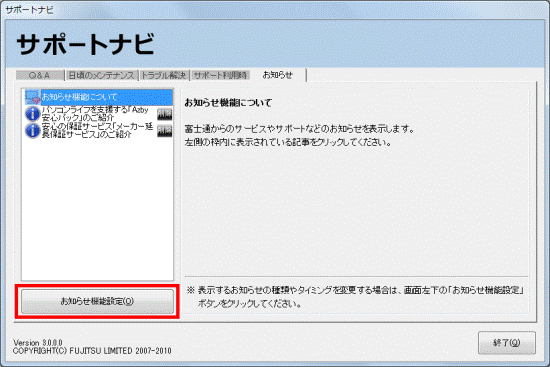

「サポートナビの「お知らせ機能」のご利用について」が表示されたときは、内容をよく読み、同意する場合は、「同意する」ボタンをクリックします。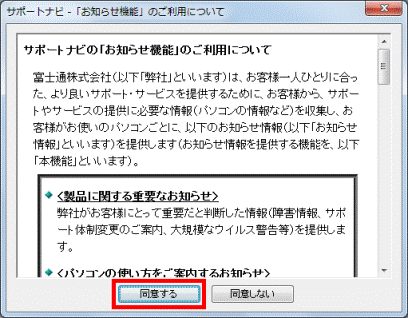
- 「サポートナビ(FMVサポートナビ)お知らせ機能設定」が表示されます。
お知らせを有効にする項目をクリックし、項目にチェックをつけます。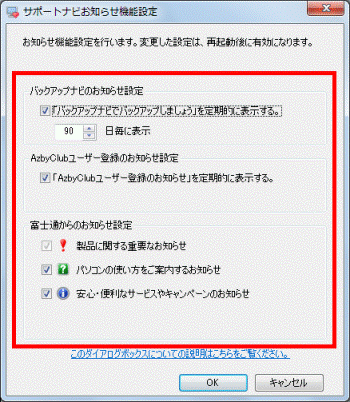

「製品に関する重要なお知らせ」は無効にできません。 - 「OK」ボタンをクリックします。
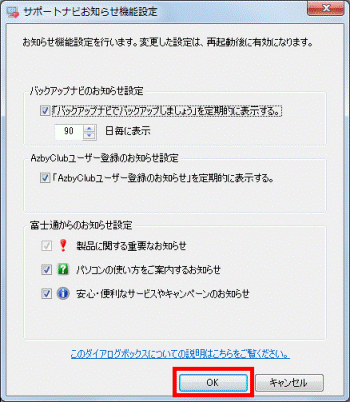
- 「終了」ボタンをクリックします。
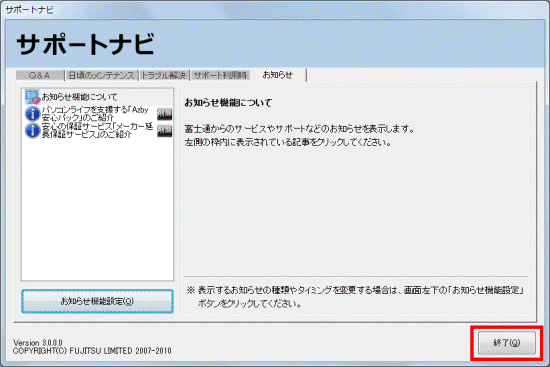
- 「[OK]をクリックすると「サポートナビを終了します。」と表示されます。
「OK」ボタンをクリックします。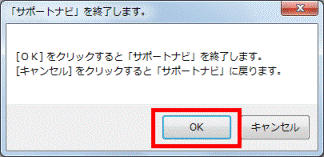

変更した設定は、パソコンを再起動すると有効になります。



